Instagramストーリーを誰が共有したかを確認する方法
その他 / / July 22, 2022
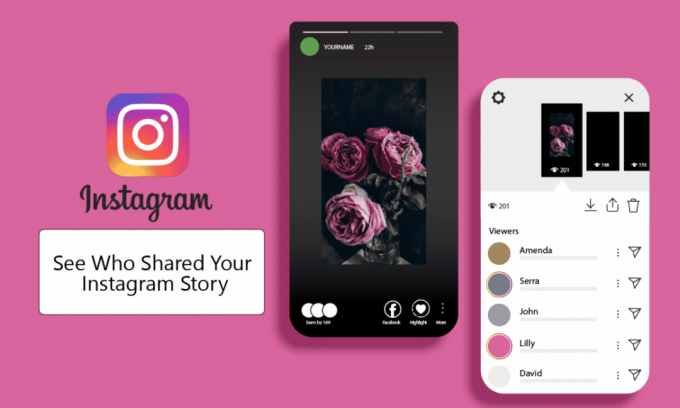
Instagramは現在ソーシャルネットワーキングの世界を支配しています。 プラットフォームは、開始から3か月以内に急速な成功を収めました。 プラットフォームは複数の目的を果たし、ユーザーのニーズに応じて使用できます。 ストーリーからマーケティングまで、人生のあらゆる側面をカバーしています。 最近、ビジネスを運営するためにアプリを使用するユーザーの急増に気づきました。 企業がこれらのプラットフォームでの進捗状況を追跡することは重要です。 あなたがInstagramのストーリーを誰が共有したかを確認する方法を見つけている人なら、役立つ効果的なガイドをお届けします。 この記事では、Instagramで誰があなたのストーリーを共有したかを確認する方法と、プラットフォームについて詳しく説明します。
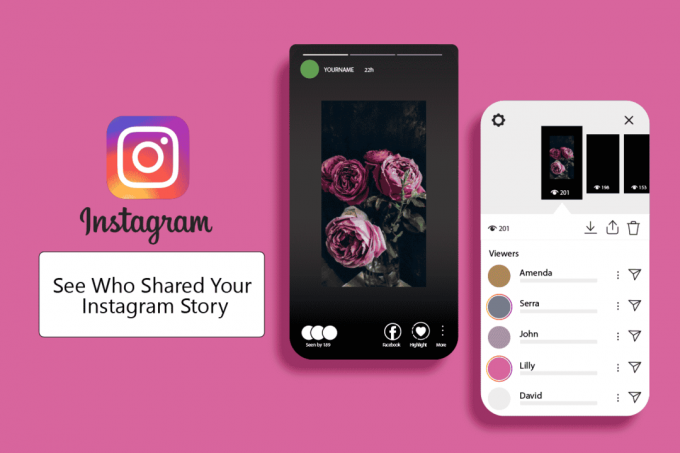
コンテンツ
- Instagramストーリーを誰が共有したかを確認する方法
- Instagramストーリーをどのように使用しますか?
- ストーリーにストーリーを追加するにはどうすればよいですか?
- Instagramでストーリーをどのように表示しますか?
- 誰があなたのInstagramストーリーを共有したかわかりますか? 誰かがあなたのInstagramストーリーを送っているかどうかわかりますか?
- 誰かがあなたのInstagramストーリーをスクリーンショットしているかどうかを確認できますか?
- 誰があなたのInstagramストーリーを共有したかを確認する方法は? Instagramで誰があなたのストーリーを共有したかを知る方法は?
- 誰があなたのInstagramストーリーをメッセージとして共有したかを確認する方法は?
- Instagramストーリー対Instagram投稿
- Instagramストーリーを誰が共有したかを確認するのに最適なアプリ
Instagramストーリーを誰が共有したかを確認する方法
Instagramのストーリーを誰が共有したかを正確に知ることはできません。 ただし、作成者またはビジネスのInstagramアカウントからは、 Instagramインサイト機能. この記事を最後まで読んで、便利なイラストを使用して同じことを詳細に示す手順を確認してください。
Instagramストーリーをどのように使用しますか?
Instagramのストーリー 投稿や写真などを仲間と共有したり、ファンやフォロワーと交流したり交流したりするなど、さまざまな目的に使用できます。 Instagramストーリーを使用するには、以下の手順に従ってください。
1. 開ける インスタグラム お使いの携帯電話に。
2. 画面の上部から、をタップします あなたの物語.
![左上隅にある[ストーリー]をタップします。 | Instagramストーリーを誰が共有したかを確認する方法](/f/cf03f7a4a1347cf23081800cb8f39584.png)
3. をタップします 作成 オプション。
ノート:を選択してアップロードすることもできます 希望の画像 お好みの。
![[作成]オプションをタップします](/f/aa3fa22ed2508b246550cd7aae534aa8.png)
4. あなたの 希望の物語 などのアドオン付き ステッカー、フィルター、GIF、音楽、など。

5. ストーリーを投稿する準備ができたら、をタップします あなたの物語 以下に示すように、下からオプション。
![下部にある[ストーリー]オプションを選択します| Instagramストーリーを誰が共有したかを確認する方法](/f/c53f154115edc4cc872c666e6baea950.png)
また読む: Instagramからショップタブを削除する方法
ストーリーにストーリーを追加するにはどうすればよいですか?
Instagramを始めていて、ストーリーがどのように機能するのか、または独自のストーリーを作成する方法がわからない場合でも、心配する必要はありません。 いくつかの簡単な手順を使用して、ストーリーを追加する方法を説明します。
1. を開きます インスタグラム アプリとタップ あなたの物語 左上隅にあります。
2. タップする 作成.
![[作成]をタップします| Instagramストーリーを誰が共有したかを確認する方法](/f/cd7a8217c02e0ee683b84afa248d82d8.png)
3. を作成します 希望の物語 さまざまなアドオンがあります。
4. 投稿の準備ができたら、をタップします あなたの物語 下から。
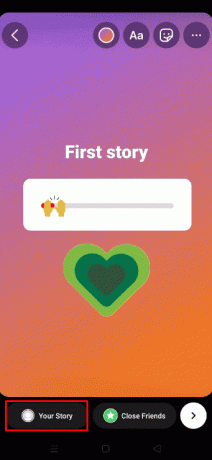
あなたのストーリーが公開されると、あなたが持っている場合にのみあなたのフォロワーがそれを見ることができます プライベートアカウント または、アカウントが公開されている場合は、プラットフォーム上のすべての人が使用します。
また読む: プライベートInstagramInspect要素にアクセスする方法
Instagramでストーリーをどのように表示しますか?
Instagramではプロフィールのストーリーを見ることができます あなたはフォローしていて、すべてのパブリックアカウントです。 フォローしている人の話を見つけるのはとても簡単です。 ただし、見逃した場合は、以下の手順に従ってください。
1. 開ける インスタグラム.
2. をタップします アクティブなストーリー 以下に示すように、上から。
ノート:ストーリーは 希望するユーザーのプロフィールページ.

これらはあなたが進んで従う人々の物語です。 ストーリーは24時間表示され、その後削除されますが、アーカイブに保存できます。
また読む: Instagramで未送信のメッセージを表示する方法
誰があなたのInstagramストーリーを共有したかわかりますか? 誰かがあなたのInstagramストーリーを送っているかどうかわかりますか?
いいえ、Instagramには、ダイレクトメッセージまたはストーリーのいずれかでInstagramでストーリーを共有したユーザーを確認するオプションはありません。 ただし、Instagram Insightsを使用すると、ストーリーを共有した人の数を確認できます。 残念ながら、個人アカウントを所有している場合、それを行う方法はありません。 Instagram Insightsは、どちらか一方に限定された機能です。 ビジネスアカウントまたはクリエイターアカウント.
誰かがあなたのInstagramストーリーをスクリーンショットしているかどうかを確認できますか?
いいえ、そのような機能はInstagramによって再び展開されていません。 Instagramは2018年にこれをテストしましたが、ユーザーが 追跡する ストーリーのスクリーンショットを作成していた人のうち、この機能は不明な理由ですぐに廃止されました。 あなたは誰があなたのストーリーを見たかしか見ることができませんが、誰かがそれをスクリーンショットした場合は通知されません。 消える写真を送ったユーザーの場合 ダイレクトメッセージ スクリーンショットを取得すると、通知されます。
誰があなたのInstagramストーリーを共有したかを確認する方法は? Instagramで誰があなたのストーリーを共有したかを知る方法は?
あなたはあなたの物語を共有した人々の名前を見ることができませんが、むしろそれが共有された回数のカウントを見ることができます。 以下の手順に従って、Instagramであなたのストーリーを共有した人の数を確認する方法を学びましょう。
ノート: Instagramインサイト のみ利用可能な機能です ビジネスアカウントとクリエイターアカウント.
1. を起動します インスタグラム お使いの携帯電話上のアプリ。
2. あなたのをタップします プロフィールアイコン 右下から。

3. をタップします インサイト 下のタブ バイオ セクション。
![[略歴]セクションの[洞察]をタップします| Instagramストーリーを誰が共有したかを確認する方法](/f/1fe2ce59fa8481a9ba139938215682e8.png)
4. 下にスワイプしてタップします 希望の物語 下 共有したコンテンツ タブ。
![下にスワイプして、[共有したコンテンツ]タブの[ストーリー]をタップします](/f/679601c12c5f345815520e5d783823ee.png)
5. タップする 到着.
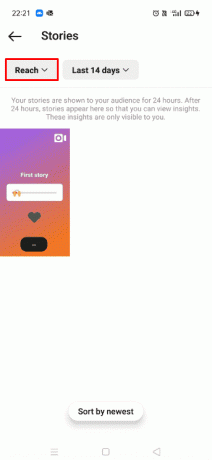
6. 選択する 株式 以下に示すように、ドロップダウンメニューから。
![ドロップダウンメニューから[共有]を選択します| Instagramストーリーを誰が共有したかを確認する方法](/f/844078dd6cd111a0d608824210c8d196.png)
7. あなたの 希望の物語. 黒い丸いボックス内の数字は、 株式数、以下に示すように。
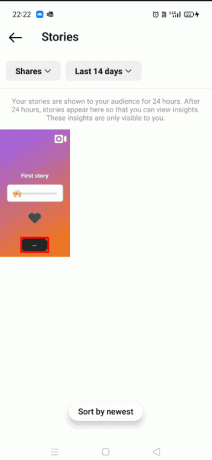
また読む: Instagramの投稿を誰が共有したかを確認する方法
誰があなたのInstagramストーリーをメッセージとして共有したかを確認する方法は?
Instagramには、Instagramでストーリーを共有したユーザーを確認するオプションはありませんが、次のような機能があります。 Instagramインサイト、これはあなたのストーリーが受け取ったシェアの数をあなたに与えることができます。 ストーリーが共有された回数を確認したい場合は、以下の簡単で効果的な手順に従ってください。
ノート: Instagram Insightsは、ビジネスアカウントとクリエイターアカウントでのみ利用できる機能です。
1. 開ける インスタグラム をタップします プロフィールアイコン.
2. をタップします 洞察>希望するストーリー 下 共有したコンテンツ 以下で強調表示されているセクション。
![[共有したコンテンツ]セクションの[ストーリー]をタップします](/f/937a3ea3ec688a8386daede3ba45f7f8.png)
3. タップする 到着 > 株式 ドロップダウンメニューから。
4. を選択 希望の物語.
5. あなたは黒い丸い箱を見つけることができます 株式数.
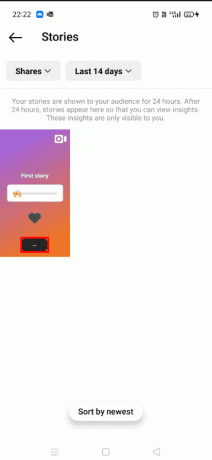
Instagramストーリー対Instagram投稿
以下は、Instagramのストーリーと投稿をユーザーが独自の魅力的なものにする機能です。 Instagramアカウント.
A。 Instagramストーリー
- Instagramのストーリーはよりカジュアルで 一時的 と提供します 膨大な数のツール 世論調査や評価メーターなどの相互作用と関与のため。
- 彼らはのために続く 24時間、最大15秒にすることができます.
- 投稿される前に、テキスト、ステッカー、フィルターなどで編集できる可能性があります。
- 視聴者は、を使用して送信されたストーリーに返信できます ダイレクトメッセージ.
B。 Instagramの投稿
- Instagramの投稿は 永続 彼らはあなたの中に示されているので深刻です 餌.
- Instagramをサービスに使用しているビジネス組織にとって、フィードは視聴者の第一印象を生み出すため、きちんと計画することが重要になります。
- ストーリーと比較して、それらは以下を除いて編集することができません いくつかのフィルター.
- 投稿には、ディスカッション用のコメントセクションがあります。 誰にでも見える.
Instagramストーリーを誰が共有したかを確認するのに最適なアプリ
がある サードパーティのアプリはありません それはあなたを共有した人々の名前をリストすることができます Instagramストーリー. を使用するには、ビジネスアカウントまたはクリエイターアカウントに切り替えるだけです。 インサイト機能、ストーリーが共有された回数を表示できます。
ノート: インサイト 後に投稿されたストーリーでのみ利用可能になります ビジネスアカウントまたはクリエイターアカウントへの切り替え. 切り替える前に投稿されたものは、InstagramInsightsの一部にはなりません。
おすすめされた:
- Windows10でファイルをダウンロードする際のDropboxエラーを修正
- プロのようにInstagramリールを作成する方法
- Instagramストーリーで誰かがあなたを制限したかどうかを知る方法
- 削除されたInstagramの写真を見る方法
このガイドがお役に立てば幸いです。 Instagramのストーリーを誰が共有したかを見る. ご質問やご提案がございましたら、下のコメント欄にご遠慮なくお寄せください。 また、次に何を学びたいかをお知らせください。



